cuDNNのインストール
cuDNN ( CUDA Deep Neural Network library: クディエヌエヌ ) は NVIDIA 社が提供するディープニューラルネットワーク用の GPGPU ライブラリです。
今回はこちらのインストールを行っていきたいと思います。
まず、cuDNN の公式ウェブサイト
をブラウザで開きます。
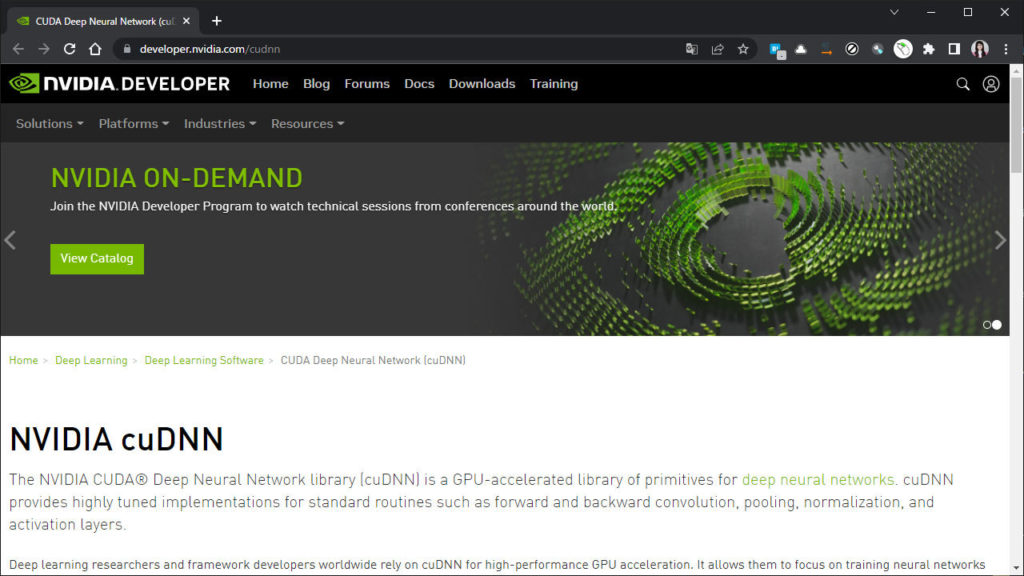
『 Download cuDNN 』と書かれたボタンをクリックします。
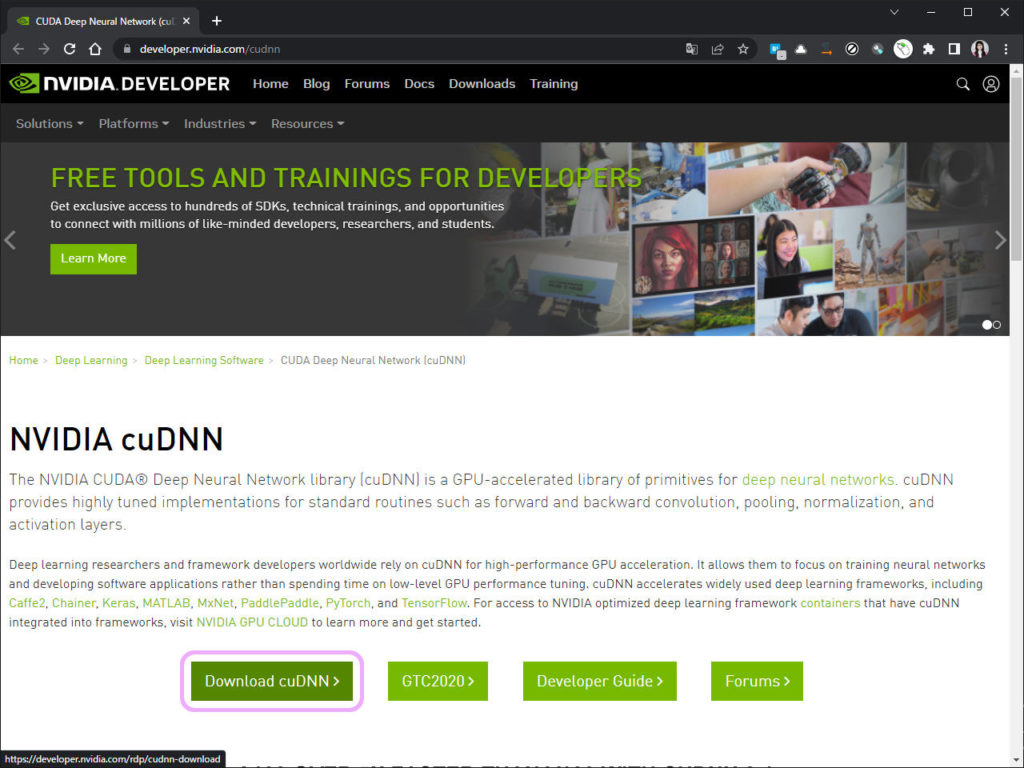
ログインしていない場合、このようなページが表示されます。
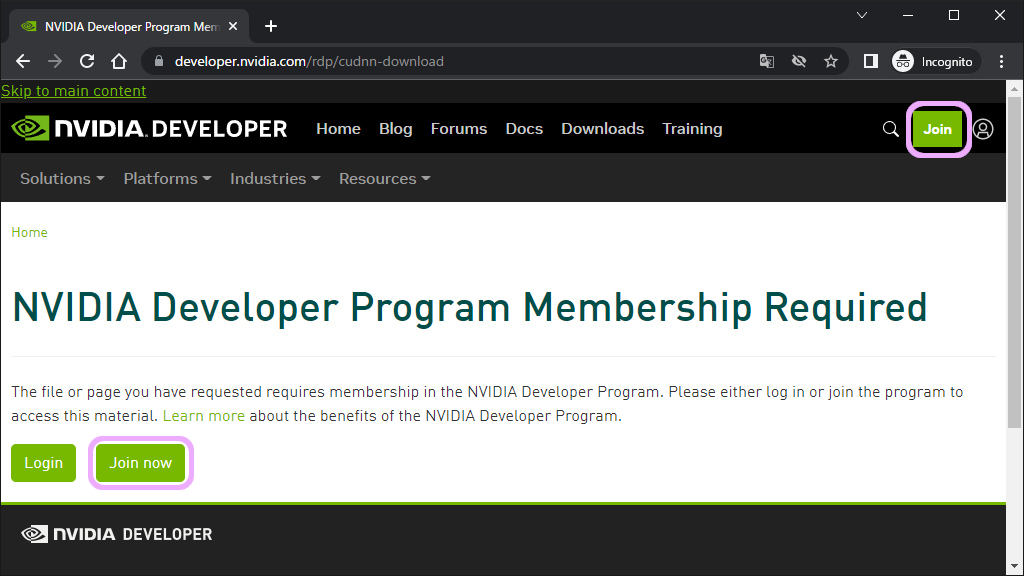
ログインしていないとダウンロードできませんので、NVIDIA Developer Program のメンバー登録がまだの方は『 Join 』ボタンから先に登録を行い、ログインを済ませてから以下に進んでください。
『 cuDNN Software License Agreement 』と書かれた先のライセンス文書を読んだ後、『 I Agree To the Terms of the cuDNN Software License Agreement 』のチェックボックスにチェックを入れます。
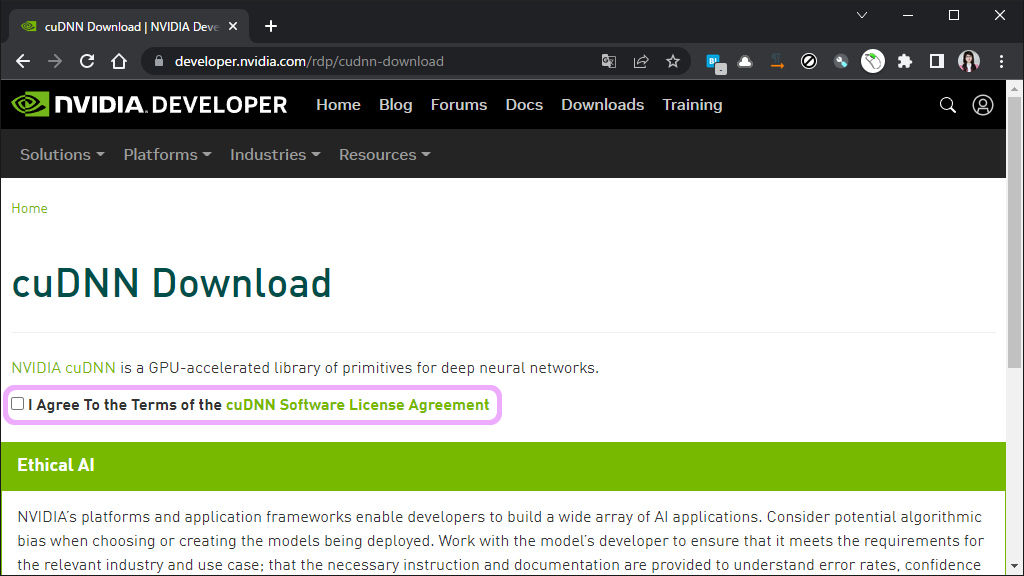
ダウンロードリンクが表示されますので、インストール済みの CUDA のバージョンに合った方のリンクをクリックして進みます。
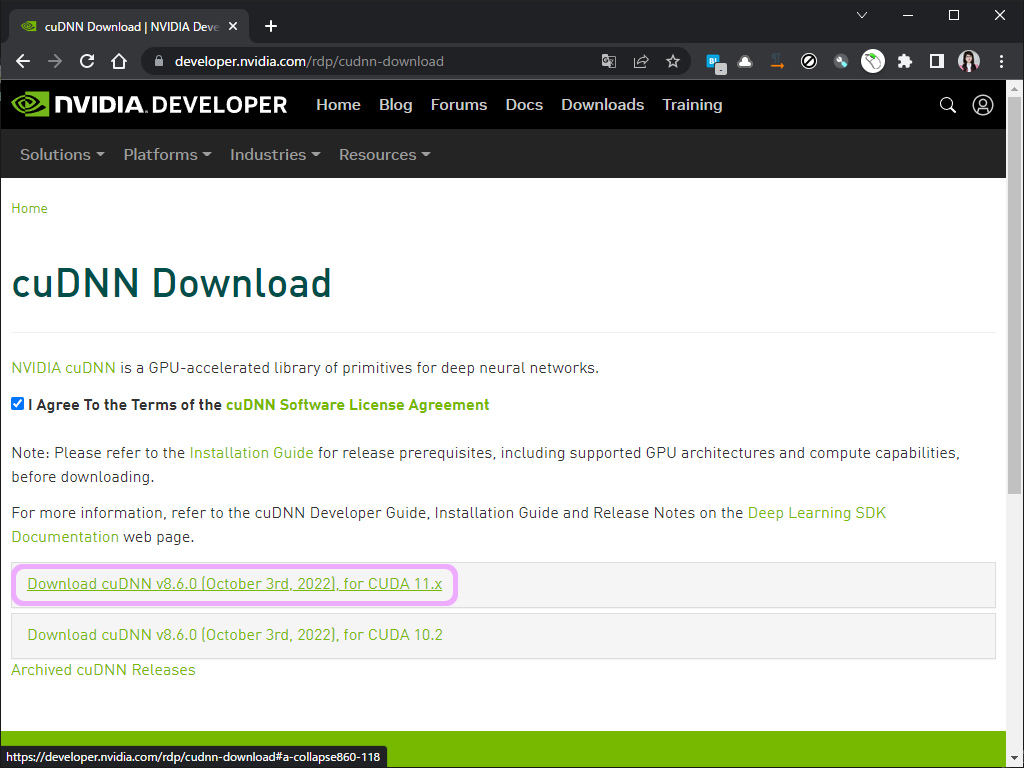
もしまだ CUDA のインストールがお済みでない方は、先にこちら
に従って CUDA Toolkitをインストールされてから続きに進まれてください。(この記事通りに進められた場合 CUDA のバージョンは 11.8 になりますので、ここでは『 for CUDA 11.x 』と書かれた方のリンクをクリックします。)
環境の選択肢が出ますので『 Local Installer for Windows (Zip) 』をクリックします。
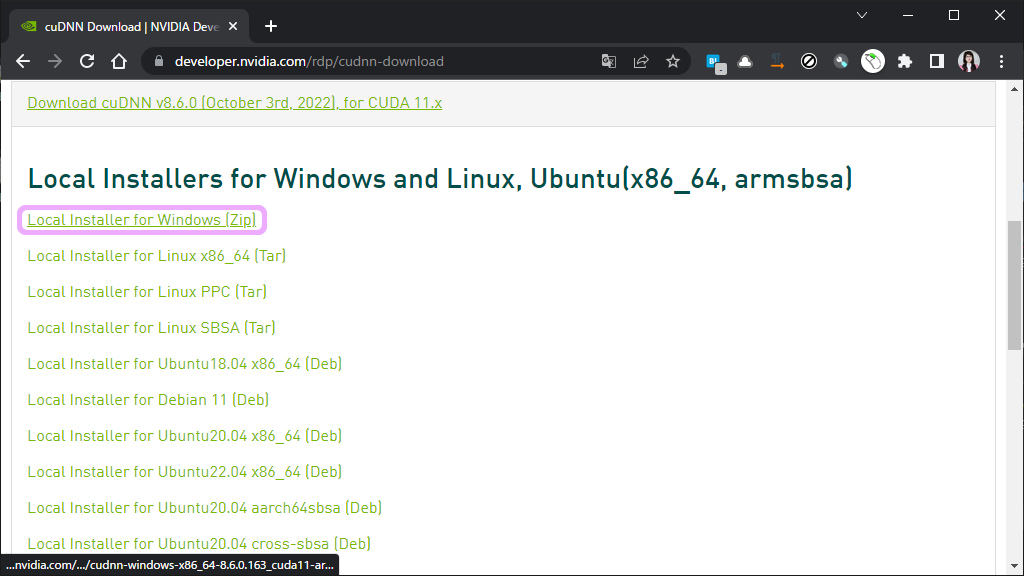
『 cudnn-windows-x86_64-8.6.0.163_cuda11-archive.zip 』というファイルがダウンロードされますので、ダブルクリックして開きます。
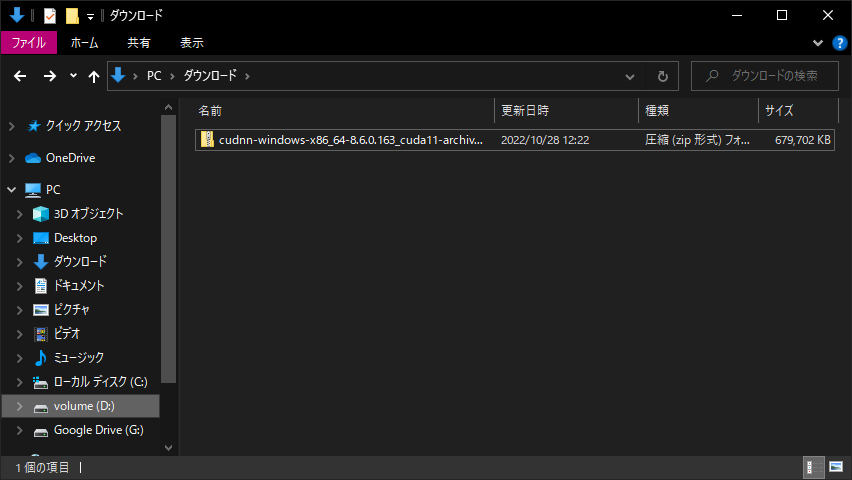
中には『 cudnn-windows-x86_64-8.6.0.163_cuda11-archive 』というフォルダがありますので、それを更にダブルクリックして開きます。
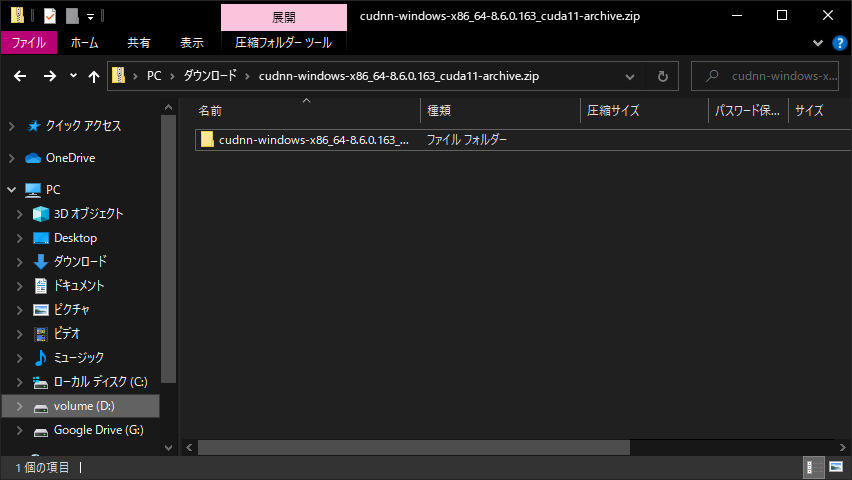
中には『 bin 』『 include 』『 lib 』という3つのフォルダと『 LICENSE 』というファイルがありますので、これら全てを選択して、右クリックして出るメニューから『コピー』を実行します。
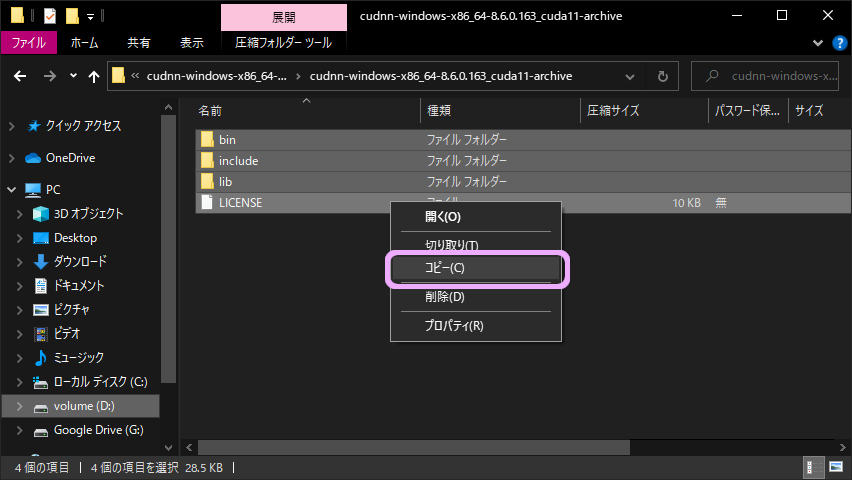
CUDA がインストールされているフォルダ (私の記事の通りにインストールされた方は『 C:\Program Files\NVIDIA GPU Computing Toolkit\CUDA\v11.8 』) をエクスプローラーで開き、そのフォルダの中で右クリックして出たメニューから『貼り付け』を実行します。
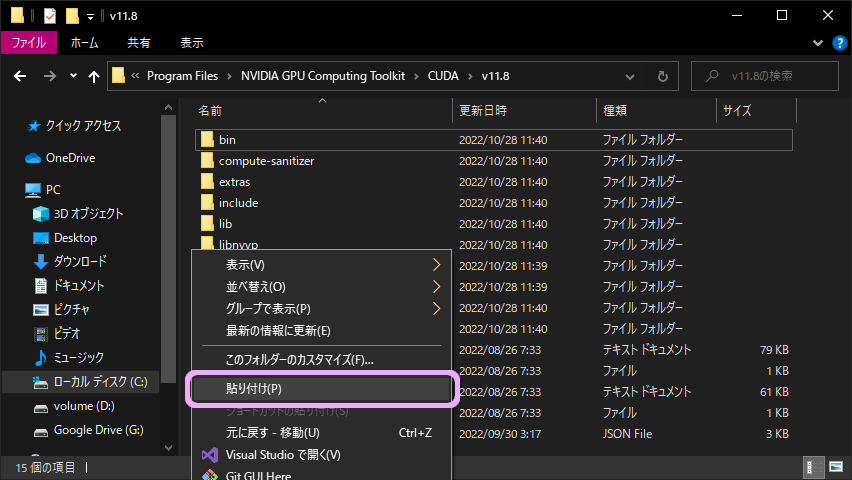
先ほどコピーしたフォルダ3つの中身は、それぞれ同名のフォルダがありますのでその中身に統合することになります。
『対象のフォルダーへのアクセスは拒否されました』と出るので、管理者権限で実行する為に『すべての項目にこれを実行する』にチェックを入れた上で『続行』ボタンを押します。

管理者権限でコピーが実行されます。
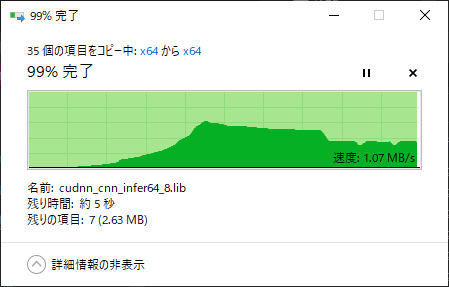
ファイルのコピーが終われば cuDNN のインストールは完了です。
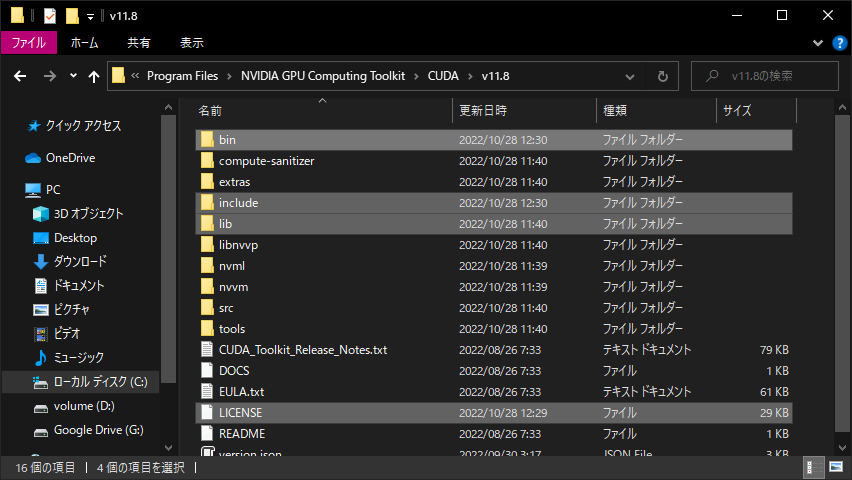
今回のインストールはファイルのコピーだけですので、問題なくコピー出来ていればインストールは出来ていますが、将来的にインストール済みの cuDNN のバージョンが確認したくなった際などは『 C:\Program Files\NVIDIA GPU Computing Toolkit\CUDA\v11.8\include 』を開けば『 cudnn_version.h 』というファイルが存在します。
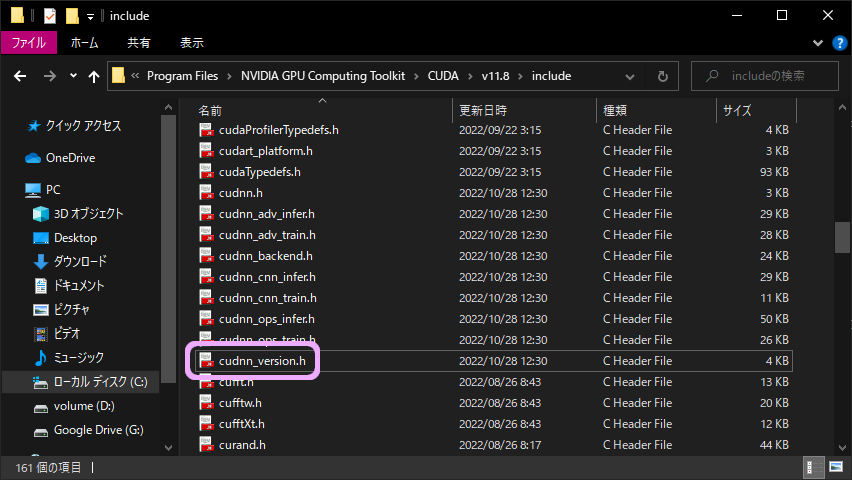
このファイルをメモ帳などで開いて中を確認すると『CUDNN_MAJOR』『CUDNN_MINOR』『CUDNN_PATCHLEVEL』としてバージョン番号が書いてあります。
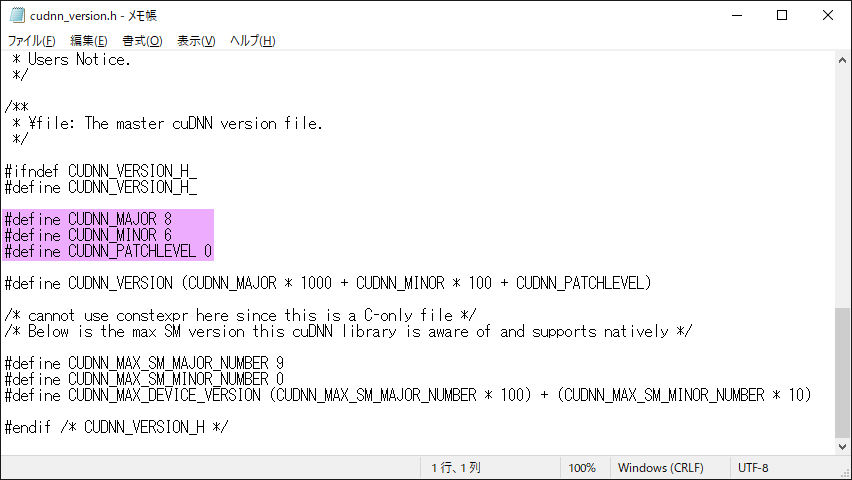
今回は v8.6.0 を入れましたので、バージョンの各数字 ( 8 と 6 と 0 ) を確認することができます。


